Come ottenere le app mancanti dal tuo telefono Android sul tuo orologio Guarda

Su Android Wear 2.0, le app del tuo telefono non si sincronizzano più all'orologio automaticamente. Ma non tutte le app disponibili per Wear vengono visualizzate nei risultati di ricerca del Play Store, rendendo difficile trovare tutto ciò che è sul telefono.
CORRELATO: Come configurare, modificare e utilizzare l'orologio Android Wear
Se sei un utente Wear di vecchia scuola, ricorda come sono andate le cose: installa l'app Wear, abbina l'orologio, poi aspetta comunque che ci sia voluto molto tempo prima che tutte le tue app si sincronizzassero dal telefono all'orologio. In termini di tempo, ma semplice.
On Wear 2.0, tuttavia, non funziona in questo modo. Invece di tutte le app disponibili sincronizzate automaticamente dal telefono, l'orologio funziona come più di un prodotto standalone, completo della propria versione del Play Store. Puoi cercare app utilizzando la tua voce, quindi installarle mentre vai. Sebbene non sia altrettanto comodo per ottenere tutto ciò che è stato impostato, mi piace di più questo approccio granulare perché puoi controllare quali app sono sul tuo orologio. Non c'è più spazio sul tuo orologio solo perché hai installato qualcosa sul tuo telefono.
C'è un grosso problema, però. Solo perché un'app è sul tuo telefono, non significa che verrà visualizzata nei risultati di ricerca di Wear Play Store. Caso in questione: Google Keep. Se cerchi il Wear Play Store per Keep, non viene visualizzato. Se guardi la pagina di Keep's Play Store, non mostra nemmeno che sia compatibile con Android Wear. L'app Keep's Wear è sempre stata super utile, quindi cosa fornisce?
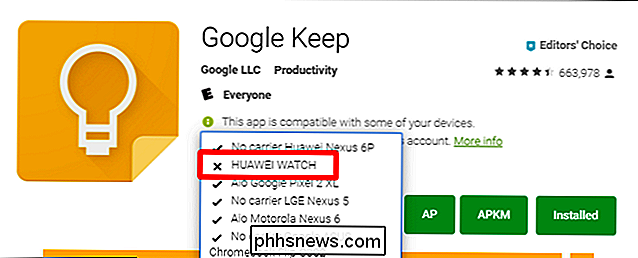
Non è chiaro il motivo, ma molte delle app già installate sul telefono vengono visualizzate in una posizione diversa nel Play Store di Android Wear. Per rendere le cose ancora più confuse, molte di queste non verranno visualizzate nei normali risultati di ricerca. Ancora una volta, Keep è un esempio perfetto. È disponibile sull'orologio, ma lo hai ottenuto in un modo diverso. È assolutamente idiota.
Per trovare app come Keep, accendi il Play Store sull'orologio. Invece di cercare o scegliere una delle categorie, scorrere fino in fondo alla pagina. Vedrai una sezione intitolata "App sul telefono".
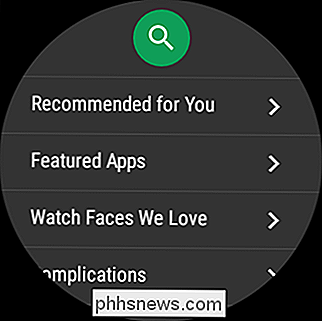
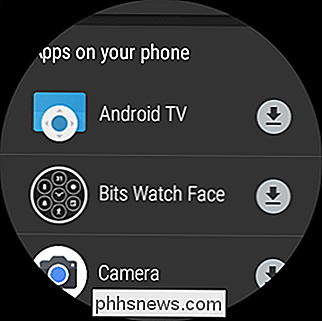
Tutto ciò che è sul tuo telefono, è disponibile anche per Android Wear e non è già installato sull'orologio. Questo include molte cose che non puoi trovare con una ricerca tradizionale. Mi ci è voluto più tempo di quanto mi importi ammettere di averlo trovato, mentre tutti in realtà mancano sul mio orologio. Ma eccolo, pronto per essere installato.
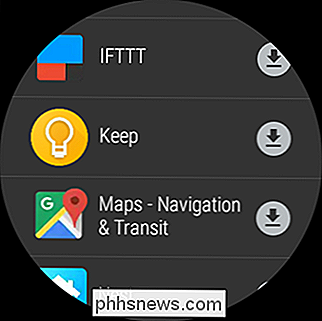
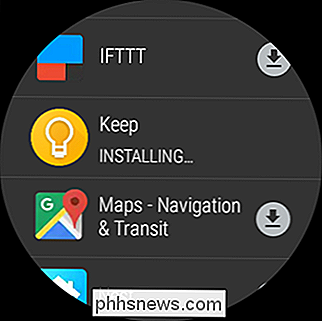
Tocca il pulsante Installa alla destra del nome dell'app e un minuto dopo sarà pronto per il rollover.
Mentre Keep era l'app principale I volevo indietro sul mio orologio, potresti essere sorpreso da altre app compatibili con Wear che troverai in questo elenco e che non conoscevi nemmeno. Non sono sicuro del motivo per cui queste app non vengono visualizzate nei risultati di ricerca, ma almeno c'è un modo per ottenerle.

Come seguire un feed Twitter nel tuo lettore RSS
I lettori RSS sono un ottimo modo per tenere testa alle notizie. Sfortunatamente, molti siti si sono spostati dagli RSS e verso la pubblicazione di tutti i loro articoli su uno stream di Twitter. Questo non va bene se si vuole essere sicuri di tenersi aggiornati con un determinato sito; qualsiasi cosa pubblichi verrà sepolta nella tua cronologia con un milione di altri Tweet.

Come pubblicare su Instagram dal tuo computer
Instagram non ha mai reso prioritario aiutare gli utenti a caricare immagini dai loro computer, ma questo non significa che non possa essere fatto. Abbiamo una soluzione intelligente e completamente sicura che ti consentirà di caricare contenuti dal tuo computer in poco tempo. Perché (e come) caricare dal tuo computer Se stai scattando foto sul telefono e condividi immediatamente con gli amici, questo probabilmente non ti interessa molto, visto che stai utilizzando il flusso di lavoro Instagram esattamente come Instagram vuole che tu lo usi.



